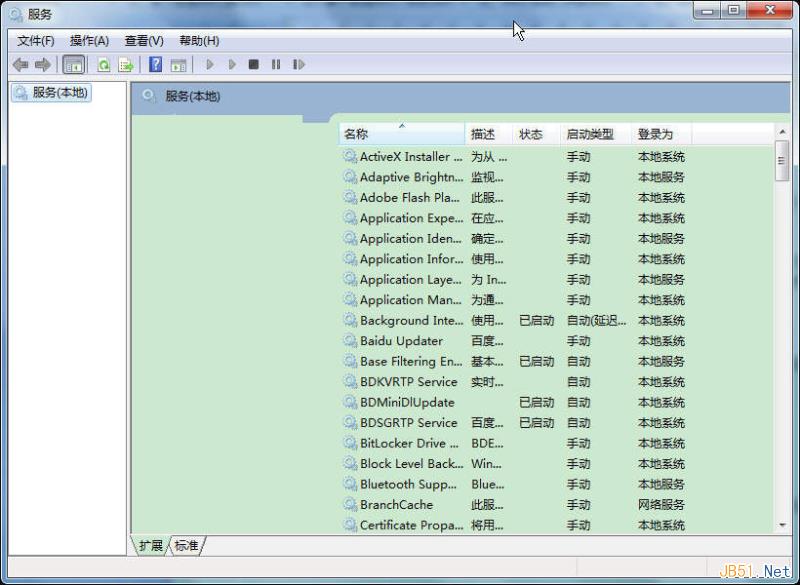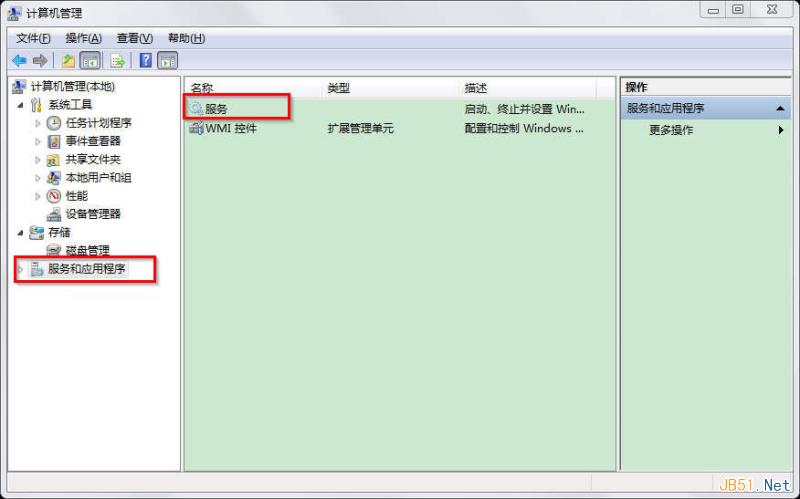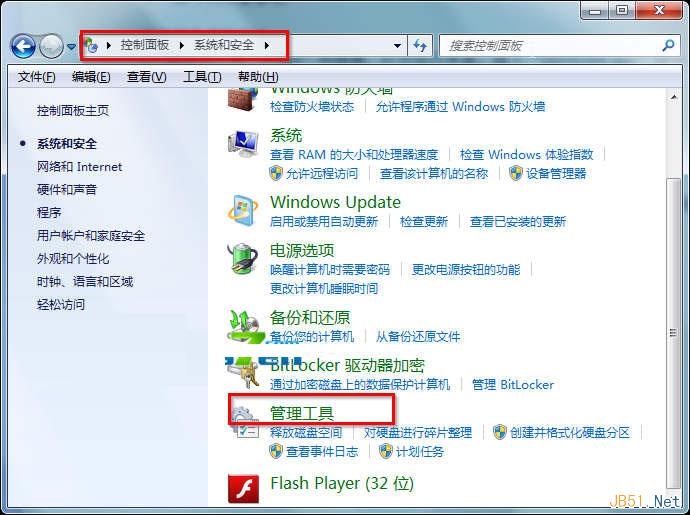Win7系統開啟服務管理介面的幾種方法彙總
阿新 • • 發佈:2018-12-21
轉自:https://www.jb51.net/os/windows/318465.html
Win7服務管理包含了計算機作業系統和應用程式提供的所有服務,但是這麼多服務並非總是使用者所需的。比如印表機服務,如果沒有接入印表機裝置,它的啟動就沒有了意義。
因此,我們可以通過禁用那些用不到的服務來加快開機啟動,優化系統性能。第一步,先看看如何進入服務介面吧。隨緣小編蒐集了3種方法開啟服務介面,有興趣可以來看看哦!
開啟服務介面方法一:
1、在鍵盤上按“WIN+R”快捷鍵,開啟執行介面,輸入“services.msc”指令,按“確定”,如圖1所示

圖1 輸入“services.msc”指令
2、按“確定”後,就能直接開啟“服務”介面了。如圖2所示
開啟服務介面方法二:
1、在桌面上,右鍵單擊“計算機”,選擇“管理”;如圖3所示
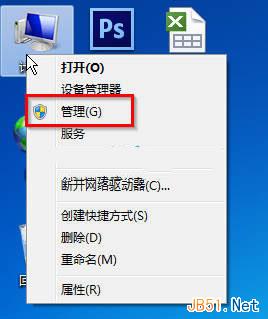
圖3 選擇“管理”
2、在“計算機管理”介面,點選“服務和應用程式”,在中間部分,我們就能看到“服務”選項,雙擊即可開啟服務介面。如圖4所示
開啟服務介面方法三:
1、點選“開始”選單,選擇“控制面板”。如圖5所示
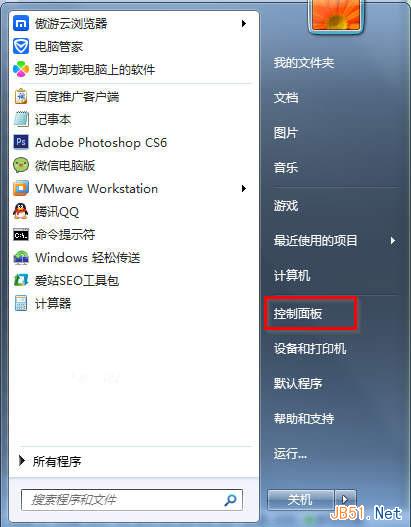
圖5 選擇“控制面板”
2、在“控制面板”介面中,依次點選“系統和安全”—“管理工具”。點選“管理工具”。如圖6所示
3、在“管理工具”介面,找到“服務”並雙擊,即可開啟服務介面。如圖7所示
【總結】:以上三種方法就可以開啟服務介面了,小夥伴們趕緊選一個適合自己的方法吧!